Cách chụp ảnh màn hình trên máy tính xách tay Toshiba [Windows 11]
Làm cách nào để chụp ảnh màn hình trên máy tính xách tay Toshiba? Câu hỏi này có thể làm phiền bạn rất nhiều, đặc biệt nếu bạn cập nhật từ Windows 10 lên 11. Một số thay đổi nhỏ xảy ra và kỹ năng chụp ảnh màn hình rất quan trọng khi bạn đang cố chụp các tin nhắn có giá trị trên máy tính xách tay Toshiba của mình. Nhưng không cần phải lo lắng nữa vì bài đăng này sẽ cung cấp cho bạn các bước chi tiết về cách chụp màn hình trên Toshiba với 3 phương pháp nhanh chóng. Và bạn cũng có thể thêm một số ghi chú hoặc làm mờ các tin nhắn riêng tư trong khi chụp ảnh màn hình bằng phương pháp đầu tiên bên dưới.
Danh sách Hướng dẫn
Ảnh chụp màn hình trên Toshiba có ghi chú minh họa Chụp ảnh màn hình trên Toshiba thông qua các tính năng tích hợp Câu hỏi thường gặp về Ảnh chụp màn hình trên ToshibaẢnh chụp màn hình trên Toshiba có ghi chú minh họa
Bất kể bạn đang chụp ảnh màn hình trên máy tính xách tay Toshiba hay bất kỳ máy tính xách tay nào khác, một ứng dụng chụp ảnh màn hình tốt luôn có thể giúp bạn. Là một trong những ứng dụng chụp màn hình tốt nhất, AnyRec Screen Recorder có thể giúp bạn không phải cắt ảnh sau khi chụp màn hình. Trong khi đó, quyền riêng tư của bạn được bảo vệ tốt với công cụ làm mờ trong ứng dụng này và các phím tắt nhanh cho phép bạn kích hoạt ảnh chụp màn hình trên Toshiba chỉ trong một giây.

Tùy chỉnh khu vực chụp trên màn hình của bạn.
Cung cấp một số công cụ chỉnh sửa sau khi chụp ảnh màn hình.
Chụp cả âm thanh và hình ảnh trên thiết bị của bạn.
Chụp ảnh màn hình dài hoàn chỉnh của một tài liệu một cách dễ dàng.
100% Bảo mật
100% Bảo mật
Cách chụp ảnh màn hình laptop Toshiba bằng Screen Recorder
Bước 1.Nhận tải xuống và cài đặt chương trình miễn phí. Khởi chạy nó trên máy tính xách tay Toshiba của bạn và nhấp vào nút "SnapShot" để chọn chế độ chụp màn hình. Hoặc bạn có thể nhấn các phím "Ctrl, Shift và C" để chụp.

Bước 2.Sau đó, sử dụng con trỏ bật lên và di chuyển chuột để chọn khu vực bạn muốn chụp trên màn hình. Sau khi chọn, bạn cũng có thể di chuyển khu vực để đảm bảo thông tin bạn muốn đều có trong đó.

Bước 3.Bạn có thể thêm văn bản, làm mờ thông tin, đánh dấu và ghim nó vào màn hình sau khi chụp. Cuối cùng, bạn có thể nhấp vào nút "Lưu" để chọn thư mục đích để lưu ảnh chụp màn hình này trên máy tính xách tay của mình.

Chụp ảnh màn hình trên Toshiba thông qua Công cụ tích hợp
Không phải tất cả các máy tính xách tay với hệ thống Windows đều có cách chụp màn hình giống nhau. Nếu bạn mới chuyển từ máy tính Windows khác sang máy tính xách tay Toshiba, chụp ảnh màn hình trên Toshiba có thể là một lĩnh vực mới đối với bạn vì nó hơi khác so với cách bạn sử dụng các máy tính xách tay khác. May mắn thay, vẫn có thể dễ dàng chụp ảnh màn hình trên máy tính xách tay Toshiba với các tính năng tích hợp sẵn như phím tắt và ứng dụng Snipping Tool được cài đặt sẵn. Kiểm tra các bước dưới đây và tìm hiểu.
1. Chụp ảnh màn hình trên Toshiba bằng các tổ hợp phím
Cài đặt tổ hợp phím mặc định có thể không cung cấp cho bạn quá nhiều tính năng nâng cao nhưng nó cho phép bạn chụp ảnh màn hình trên Toshiba nhanh nhất có thể. Cho dù đó là khoảnh khắc bay trong phim hay thông tin cần thiết trên màn hình của bạn, việc học các phím tắt có thể giúp bạn nắm bắt tất cả chúng một cách nhanh chóng.
Cách chụp toàn bộ màn hình trên Toshiba

Bước 1.Để chụp toàn bộ ảnh chụp màn hình trên máy tính xách tay Toshiba, bạn có thể nhấn trực tiếp phím "Fn và PrtScr". Đối với một số máy tính xách tay, bạn có thể chỉ cần nhấn nút phím PrtScr để nắm bắt.
Bước 2.Sau đó, ảnh chụp màn hình của bạn sẽ được gửi vào bảng tạm, bạn có thể nhấn phím "Ctrl và V" để dán nó vào bất kỳ ứng dụng chỉnh sửa hoặc tài liệu nào.
Bước 3.Để tìm ảnh chụp màn hình, hãy mở "File Explorer" và đi tới "PC này". Sau đó mở thư mục "Ảnh> Ảnh chụp màn hình".
Cách chụp một phần màn hình trên Toshiba
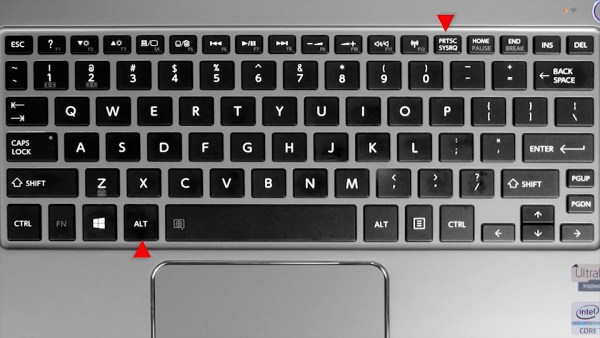
Bước 1.Nhấn phím "Alt và PrtScr" trên bàn phím chỉ có thể chụp cửa sổ đang hoạt động trên màn hình của bạn.
Bước 2.Ảnh chụp màn hình cũng đi vào khay nhớ tạm của bạn và bạn có thể dán ảnh đó vào "Vẽ" để chỉnh sửa hoặc cắt ảnh.
2. Chụp ảnh màn hình trên Toshiba bằng Snipping Tool
Các phương pháp trên rất hữu ích và hiệu quả đối với ảnh chụp màn hình trên Windows 11. Nhưng nếu máy tính xách tay Toshiba của bạn có phiên bản Windows kém nâng cao hơn như 8 hoặc 7, bạn có thể cần làm theo các bước bên dưới để khởi chạy thủ công ứng dụng Snipping Tool trên máy tính của mình để chụp ảnh màn hình trên Toshiba.
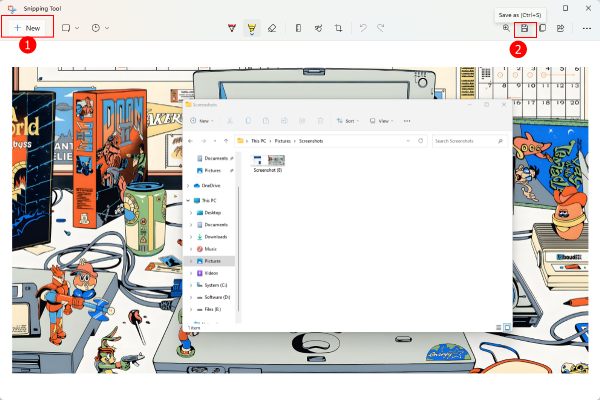
Bước 1.Trên Windows 11, nhấp vào nút "Tìm kiếm" trên thanh tác vụ hoặc nhấn phím "WIN" để kích hoạt thanh tìm kiếm trên phiên bản Windows thấp hơn.
Bước 2.Tìm kiếm Snipping Tool và mở ứng dụng này. Nhấp vào nút "Mới" trên cửa sổ bật lên.
Bước 3.Bây giờ, bạn có thể sử dụng chuột để khoanh vùng muốn chụp trên laptop Toshiba của mình.
Bước 4.Sau khi bạn nhả chuột, ảnh chụp màn hình sẽ hiển thị trong cửa sổ Snipping Tool và bạn có thể chỉnh sửa hoặc cắt nó.
Bước 5.Tiếp theo, nhấp vào nút "Save As" để lưu ảnh chụp màn hình này trên thiết bị của bạn.
Câu hỏi thường gặp về Ảnh chụp màn hình trên Toshiba
-
Bạn có thể chụp màn hình trên TV Toshiba không?
Có, nếu TV Toshiba của bạn có tính năng chụp màn hình, bạn có thể mở TV và nhấn các nút "Nguồn và Âm lượng -" cùng nhau trên điều khiển TV. Sau đó, màn hình bạn nhìn thấy trên TV sẽ được chụp và lưu lại.
-
Làm cách nào để chụp ảnh màn hình trên Toshiba Chromebook?
Các phím tắt trên Toshiba Chromebook khác với máy tính xách tay Toshiba thông thường. Ví dụ: để chụp toàn bộ màn hình, bạn cần nhấn phím "Ctrl và Hiển thị Windows". Để chụp một phần màn hình, nhấn các phím "Ctrl, Shift và Show Windows".
-
Ảnh chụp màn hình trên máy tính xách tay Toshiba ở đâu?
Nếu bạn sử dụng các phím tắt mặc định để chụp ảnh màn hình trên Toshiba như phím "Fn và PrtSrc" hoặc phím "Alt và PrtSrc", thì ảnh chụp màn hình của bạn sẽ nằm trong khay nhớ tạm để bạn sao chép và dán. Nhưng nếu bạn nhấn phím "WIN và PrtSrc" để chụp, ảnh chụp màn hình sẽ chuyển đến thư mục "Ảnh chụp màn hình" trong "Ảnh" trên "PC của tôi".
Phần kết luận
Để rút ra kết luận, 3 phương pháp trên đều khá nhanh chóng và bạn có thể dễ dàng chụp ảnh màn hình trên máy tính xách tay Toshiba với chúng. Nhưng nếu bạn muốn tạo một số ghi chú hoặc đánh dấu trực tiếp trên ảnh chụp màn hình của mình, thì AnyRec Screen Recorder là giải pháp tốt nhất cho bạn.
